通常,设备将自身连接到Wi-Fi 网络,只要该网络可用,如果密码已提前保存并选中自动连接选项。您可能已经观察到,当您单击设备上的Wi-Fi 图标时,会自动建立Wi-Fi 网络连接。
但是,在某些情况下,当您尝试连接到以前使用过的Wi-Fi 网络时,可能会出现Android Wi-Fi 身份验证错误。即使用户名和密码保持不变,一些用户仍然会遇到此问题。
因此,请继续阅读以了解如何修复Android 上的Wi-Fi 身份验证错误问题。
这可能有几个原因,例如:
- Wi-Fi 信号强度– 如果信号强度低,则更频繁地发生身份验证错误。在这种情况下,建议用户确保信号连接正常,并在重启设备后重试。
- 启用飞行模式– 如果用户不小心在其设备上打开了飞行模式,它就无法再连接到网络。
- 最近的更新– 一些系统和固件更新也可能导致此类错误。在这种情况下,系统会提示您重新输入用户名和密码。
- 路由器故障– 当路由器功能出现故障时,还会导致Wi-Fi 连接问题。
- 超出用户计数限制– 如果超出Wi-Fi 连接的用户计数限制,可能会导致身份验证错误消息。要解决此问题,请断开当前未使用的设备与Wi-Fi 网络的连接。如果这不可行,请联系您的互联网服务提供商以选择不同的套餐。
- IP 配置冲突–有时,由于IP 配置冲突,会发生Wi-Fi 身份验证错误。在这种情况下,更改网络设置会有所帮助。
注意:由于智能手机没有相同的设置选项,并且它们因制造商而异,因此在更改任何设置之前,请确保设置正确。
内容
方法一:重新连接Wi-Fi
这是发生Android Wi-Fi 认证错误时最常用的方法。这就像重置Wi-Fi 连接,即禁用它,然后再次启用它。
1. 向下滑动主屏幕以打开通知面板并长按Wi-Fi 图标。
注意:或者,您可以转到设置>连接>网络。
![]()
2. 点击导致错误的网络。能够忘记网络,或更改密码。
3. 点击忘记网络。

4. 现在,点击更新。您将获得所有可用网络的列表。
5. 再次点击网络。使用网络名称和密码重新连接到Wi-Fi 。
Android Wi-Fi 身份验证错误现在不应出现。如果没有,请尝试下一个修复。
方法2:禁用飞行模式
如前所述,启用此功能将不再允许您的Android 手机连接到任何网络,从而导致身份验证错误。因此,明智的做法是确保它没有打开,如下所示:
1. 向下滑动主屏幕以打开通知面板。
![]()
2.在这里,如果已启用,请点击关闭飞行模式。
3. 然后,启用Wi-Fi并连接到所需的网络。
方法3:从DHCP 切换到静态网络
有时,由于IP 配置冲突,会出现Android Wi-Fi 身份验证错误。在这种情况下,将网络设置从DHCP 更改为静态可能会有所帮助。您可以在此处阅读有关静态IP 地址与动态IP 地址的信息。因此,以下是在您的Android 智能手机上修复身份验证错误Wi-Fi 的方法:
1. 打开Wi-Fi 设置,如方法 1示。
2. 现在,点击导致Wi-Fi网络的问题。

3. 然后,点击管理网络选项。
4. 默认情况下,IP 设置为DHCP模式。点击它并将其更改为静止。然后,输入您设备的IP地址。

5. 最后,点击修改网络以保存这些更改。
注意:或者,转到高级 > IP 设置并进行所需的更改。
修改Wi-Fi 网络将帮助您修复Android Wi-Fi 身份验证错误。修改过程完成后尝试重新启动设备,稍后再次连接。
方法4:重启/重置路由器
如果上述两种方法无法修复您的Android 设备中的身份验证错误,则可能是路由器存在问题。使用路由器进行Wi-Fi 时,请始终确保信号强度良好。此外,路由器和连接到它的设备之间的连接应该是正确的。对此类身份验证错误进行分类的最佳方法之一是重新启动路由器以修复与之相关的任何问题。
1. 按电源按钮或断开电源线关闭路由器。

2. 然后,几秒钟后,打开·路由器。
3. 现在连接到您的Wi-Fi 网络。由于路由器连接问题导致的Wi-Fi 身份验证错误现在应该已修复。
注意:如果您仍然遇到连接问题,请按RESET/RST 按钮,然后使用默认登录凭据进行连接。

方法5:重置网络设置
如果Android Wi-Fi 身份验证错误仍未修复,则可能存在与软件相关的问题。这可能是由于在您的Android 设备上安装了未知/未经验证的应用程序。重置网络设置将帮助您解决此问题。
1. 点击主屏幕中的应用程序抽屉并打开设置。
2. 搜索备份和重置并点击它。
3. 点击重置部分下的重置网络设置。选择此项会将网络设置(例如Wi-Fi 和数据网络)恢复为默认设置。
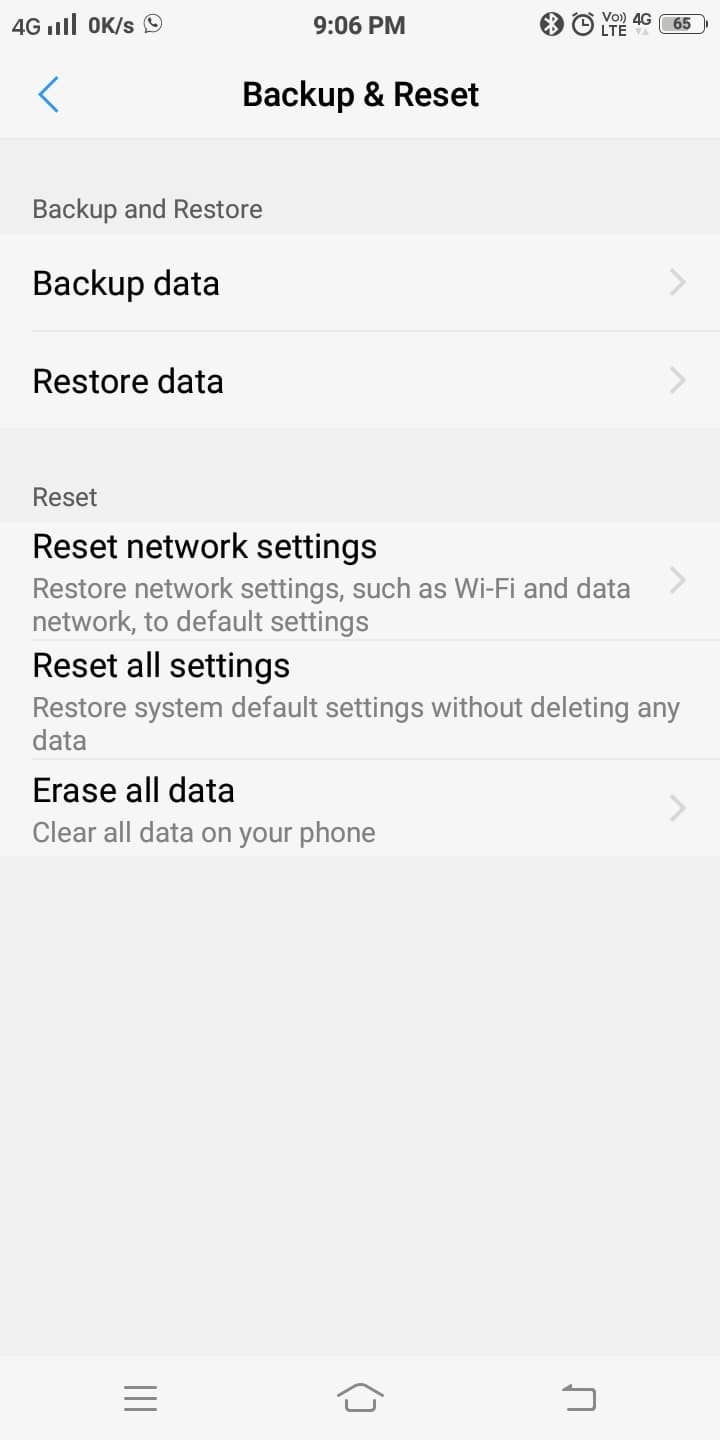
4. 点击重置设置,在下一个屏幕上突出显示。
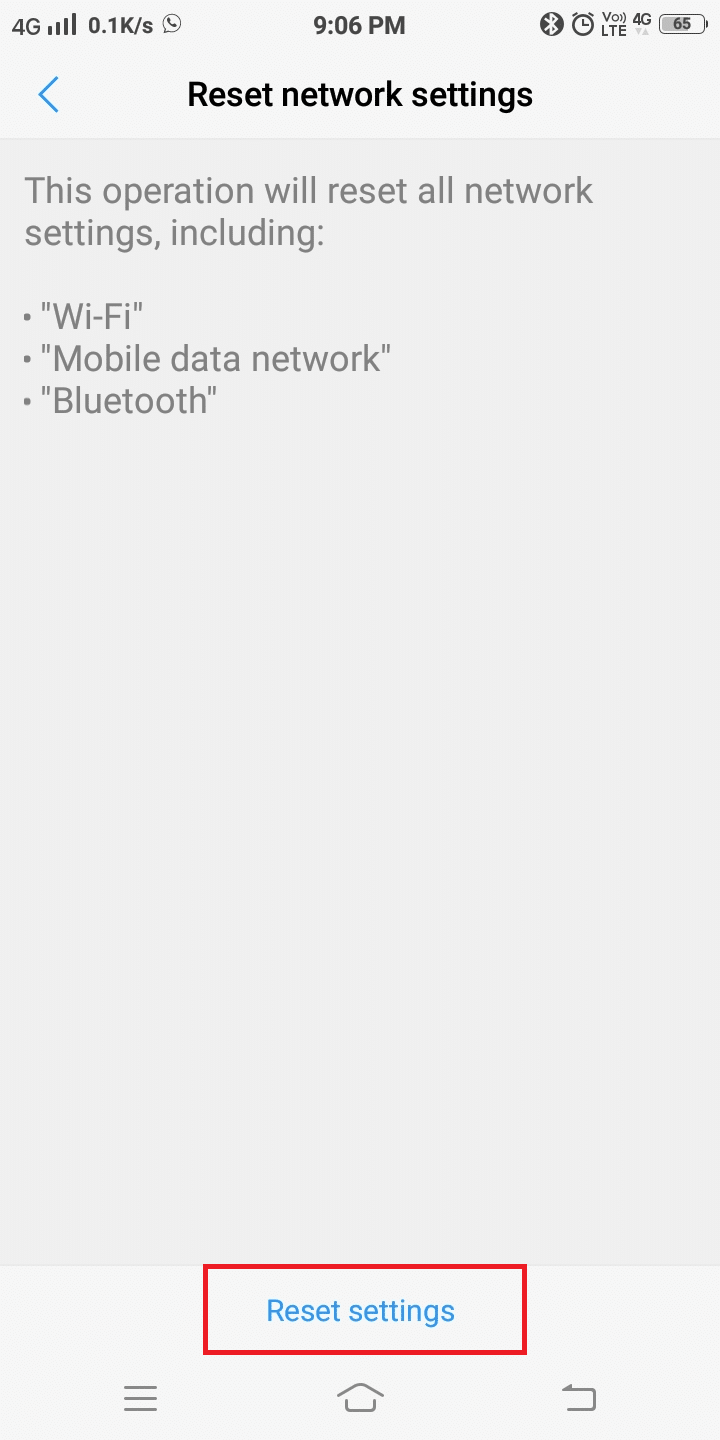
5. 等待一段时间以完成该过程。然后,重新连接到它。
本文讨论的方法已被证明可以成功修复Android Wi-Fi 身份验证错误。如果您仍然无法连接到所需的网络,那么您可能遇到了与硬件相关的问题。您需要联系专业人士来解决这个问题。





